Key Signing Party
Stejně jako na letošním InstallFestu, proběhne i na LinuxDays jako doprovodný program PGP Key Signing Party.
Kdy: Sobota, 7. října 2017 16:15
Kde: V prostoru kavárny LinuxDays
Návod
Tento návod popisuje práci s PGP - sdílení, podepisování a distribuci klíčů.
TL;DR
- Osobně sdílejte lístky s vytištěnými identitami a jejich otisky
- Podepište identity, které souhlasí s daným lístkem
- Pošlete podepsané klíče majiteli
Když se něco nepovede, lze jednoduše daný klíč smazat, importovat jej znovu a začít od začátku.
gpg --delete-key <keyid> && gpg --recv-keys <keyid>
1. Sdílení klíčů
Nejdůležitější proces na každé key signing party je sdílení klíčů s ostatními a ověřování jejich identit.
Tisk papírových lístků
Distribuce klíčů je zajištěna sdílením papírových lístků, na kterém jsou vytištěné identity (jméno a email) a otisky klíče. Ty můžou být vygenerovány pomocí paper slip generátoru. Každý by si měl lístků přinést dostatek, protože je vždy lepší mít více než méně.
Sdílení klíčů
Lidé by měli vytvořit dvě stejně dlouhé řady tak, že každý má naproti sobě partnera. Jakmile jsou všechny páry hotovy s kontrolou a výměnou papírových lístků, tato formace začne rotovat formou tankového pásu.
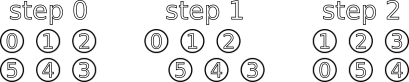
Před přijmutím papírového lístku je nutno zkontrolovat jméno a obličej majitele v porovnání s jeho občanským průkazem, či jinou oficiální identifikací. Pokud je vše v pořádku, papírový lísteček může být převzat.
2. Podepisování
Podepisování může nějakou dobu trvat, pokud je vše prováděno poctivě.
Import klíčů z keyserveru
Obdržené papírové lístečky by měly obsahovat fingerprint (otisk), který se použije pro získání klíče z keyserveru.
gpg --keyserver pool.sks-keyservers.net --recv-keys <keyid>
Kontrola fingerprintů a identit
Následuje vypsání importovaného klíče pomocí gpg --fingerprint <keyid> a zkontrolování toho, že odpovídá fingerprintu na papírovém lístečku.
Podepisování validních identit
Pokud je vše v pořádku, může být importovaný klíč podepsán. Míru důvěry lze zvolit pomocí --ask-cert-level.
gpg --sign-key --ask-cert-level <keyid>
Po projití instrukcí se v terminálu objeví toto.
How carefully have you verified the key you are about to sign actually belongs
to the person named above? If you don't know what to answer, enter "0".
(0) I will not answer. (default)
(1) I have not checked at all.
(2) I have done casual checking.
(3) I have done very careful checking.
Your selection? (enter '?' for more information):
Protože byla provedená důkladná kontrola, lze zvolit podpis úrovně 3.
Pokud má klíč více identit, měla by být každá podepsána zvlášť. To je většinou dost zdlouhavý proces, který lze automatizovat skriptem.
3. Redistribuce podepsaných klíčů
Nyní je třeba podepsaný klíč exportovat, zašifrovat a poslat jej zpět majiteli.
Klíč by měl být poslán emailem, nikoliv nahrán přímo za keyserver. Posílání emailem je zdlouhavější ale ověří se tak, že majitel klíče opravdu vlastní adresy, o kterých to tvrdí.
Export a šifrování
Export i zašifrování klíče může být provedeno najednou.
gpg -a --export <keyid> | gpg -ear <keyid> > <keyfile>.asc
Kdybych tedy chtěl exportovat a zašifrovat můj vlastní klíč, vypadalo by to takhle.
gpg -a --export ab68b241 | gpg -ear ab68b241 > ab68b241.asc
Tímto se vytvoří soubor v aktivním adresáři, který se odešle zpět majiteli.
Odeslání emailem
Zdlouhavější, ale bezpečnější cesta je poslání klíče přílohou v emailu.
Předmět emailu by měl značit, že zpráva obsahuje podepsaný klíč. Je třeba se ujistit, že k emailu byl přidán soubor s podepsaných klíčem a že samotná zpráva je také zašifrována. Tento proces lze automatizovat u běžných emailových klientů.
- Roundcube - Enigma
- Thunderbird - Enigmail
- Claws Mail - GPG Plugin
Po odeslání lze klíč smazat z lokální klíčenky.
gpg --delete-key <keyid>
Nahrání na keyserver
Pokud se chcete vydat rychlejší cestou, je možné klíč nahrát přímo na keyserver.
gpg --keyserver pool.sks-keyservers.net --send-keys <keyid>
Příjem klíčů
Po obdržení emailu s nově podepsaným klíčem, je nutné klíč dešifrovat a naimportovat do lokální klíčenky.
gpg -d <attachment> > <keyfile> & gpg --import <keyfile>
GnuPG výstup by měl ohlásit, že podpis byl úspěšně naimportován. Podpis je třeba zkontrolovat gpg --list-sig <keyid> a pokud je vše v pořádku, stačí ho nahrát na keyserver.
gpg --keyserver pool.sks-keyservers.net --send-keys <keyid>
Tímto je práce u konce.